WPS如何插入艺术字和如何设置艺术体
1、 首先打开WPS演示,新建一个PPT文档。
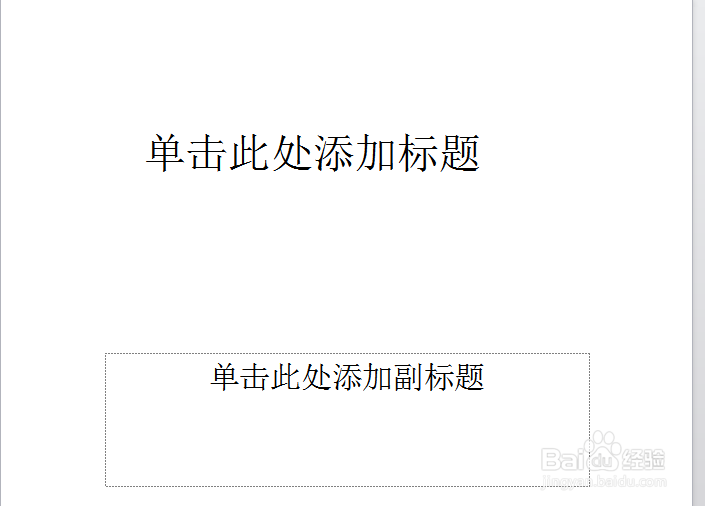
2、 在文档界面,点击上方的菜单栏中的“插入”
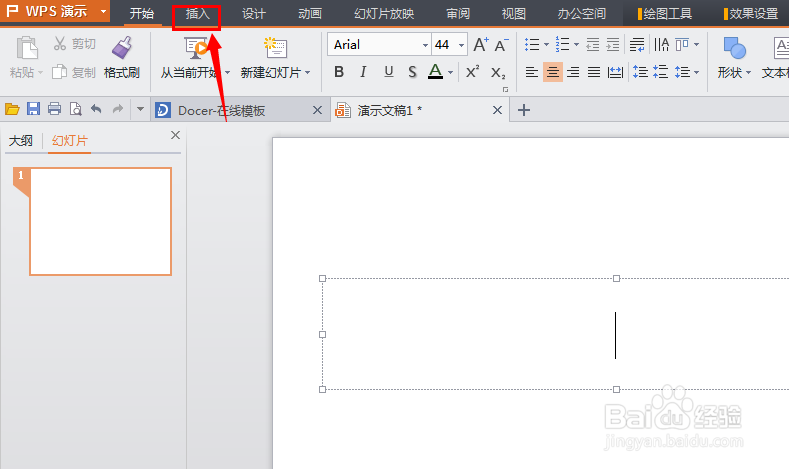
3、 这时候进入了了插入栏的界面,找到“艺术字”,然后点击它。
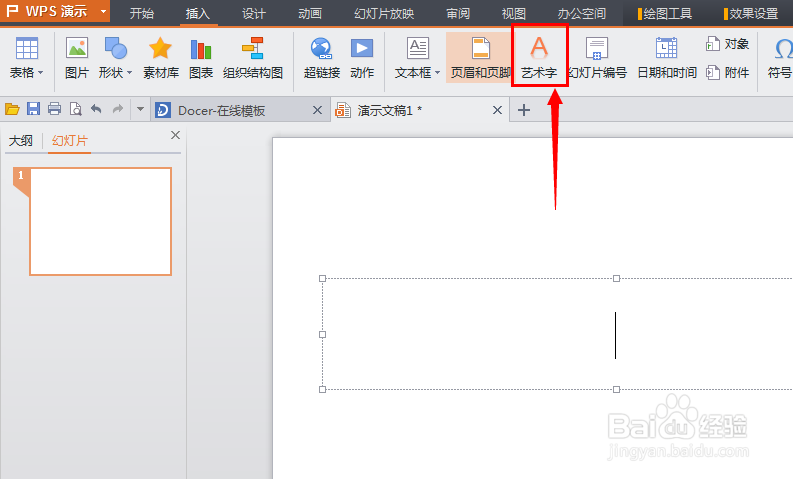
4、 这时候到了选择艺术字样式的界面,你可以选择你喜欢的一种样式,然后点击,当这个样式的周围出现黄色边框就说明选择成功了。
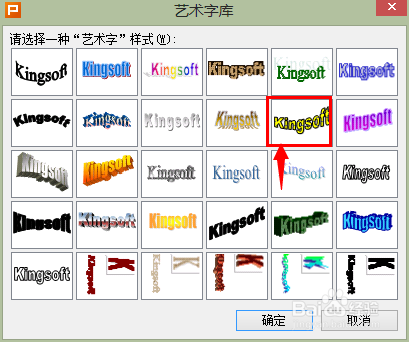
5、 选择成功后,不要忘了点击“确定”。
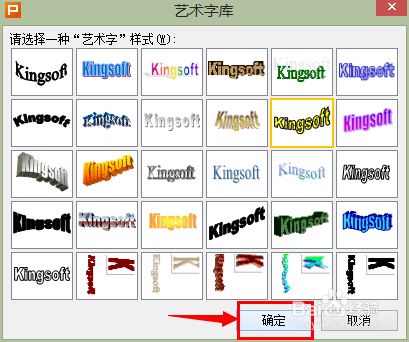
6、 这时候就要输入文字了,输入你想插入的文字,点击确定就可以了。
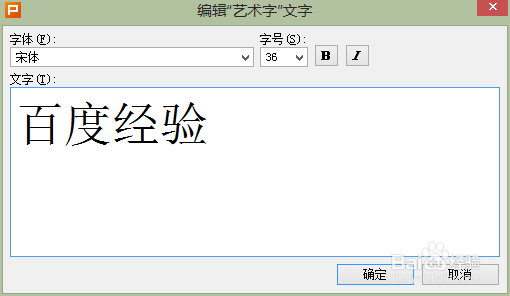
7、 这时候艺术字就已经插入到你的PPT中了。
1、 设置艺术字可以让你的艺术字与周围的环境融合,点击你需要设置的艺术字,当艺术字外层出现八个小方框时代表已经选定了。

2、 然后右键点击,在出现的选择中选择“设置对象格式”。
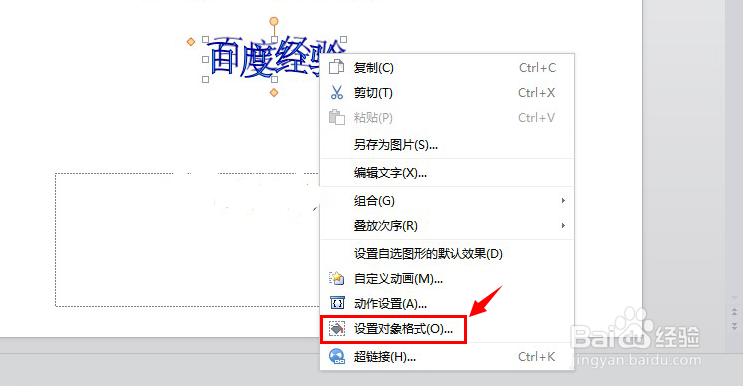
3、 进入到对象格式对话框后,你就可以对艺术字的内部填充颜色、边框、大小、位置等等进行设置了。

4、 当一切设置好后点击“确定”,你的艺术字就变得十分漂亮了。

声明:本网站引用、摘录或转载内容仅供网站访问者交流或参考,不代表本站立场,如存在版权或非法内容,请联系站长删除,联系邮箱:site.kefu@qq.com。
阅读量:114
阅读量:173
阅读量:125
阅读量:173
阅读量:178